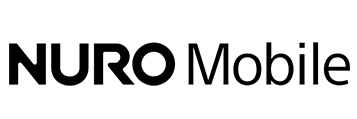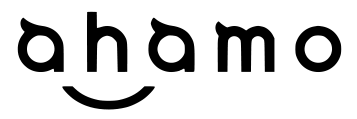NUROモバイルに乗り換える手順│MNPのタイミングについても解説

カテゴリ: #格安SIM・格安スマホ
インターネットプロバイダの「So-net」でおなじみのソニーネットワークコミュニケーションズが運営する格安SIM「NUROモバイル」。
ドコモ・ソフトバンク回線から選べるマルチキャリアで展開されており、低容量(3GB)から大容量(40GB)まで、幅広いユーザーに向けたプランが格安で用意されています。
NUROモバイルに乗り換えるなら、今使っている電話番号をそのまま使える「MNP(携帯電話番号ポータビリティ)」が便利。ドコモ・au・ソフトバンクといった3大キャリアからの乗り換えはもちろん、他のMVNOから乗り換える際にも利用できます。
本記事では、NUROモバイルにMNPで乗り換えるための準備や手順について徹底解説します。
目次:
NUROモバイルにMNP転入(乗り換え)する前に準備するもの

NUROモバイルへの乗り換えには、本人確認書類・クレジットカード・MNP予約番号の3点が必要です。
本人確認書類として、運転免許証や住基カード、パスポートなどが利用できます。月額料金の支払い方法はクレジットカードのみで、契約者本人名義のカードが必要です。3点目に、乗り換えの場合は他社から携帯電話番号を引き継ぐための「MNP予約番号」を事前に取得しておく必要がありますが、こちらについては後ほど詳しく解説します。
利用できる本人確認書類など、詳しくは以下の記事をご覧ください。
乗り換えと同時にNUROモバイルで新たな端末を購入する場合は不要ですが、今お使いの端末を継続して使いたい場合は、NUROモバイルで利用できる端末かを事前に確認しておくといいでしょう。NUROモバイルの動作確認済端末は公式サイトの下記ページで確認できます。
参照: 動作確認済端末
契約中のキャリアで「MNP予約番号」を発行しよう
乗り換え時、現在使っている電話番号を引き継ぐために必要なのが「MNP予約番号」。こちらはNUROバイルで行う手続きではなく、利用中の各携帯キャリアから取得するものです。
ドコモ・au・ソフトバンクから乗り換える場合のMNP予約番号の取得方法と費用を以下にまとめました。
ドコモから乗り換える場合
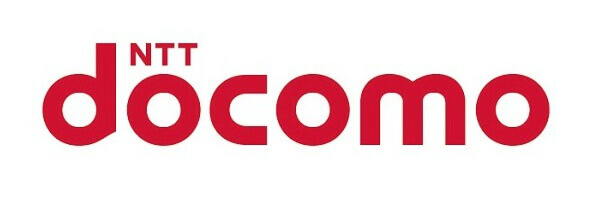
ドコモから乗り換える場合のMNP予約番号の発行方法は、店頭(ドコモショップ)・電話・WEB(My docomo)の3通り。
店頭(ドコモショップ)で発行する
店頭でMNP予約番号を発行したい場合は、ドコモショップで手続きをしましょう。複数のキャリアを扱っている併売店(街の携帯ショップ)や家電量販店の携帯売場など、ドコモショップ以外では手続きができないので注意してください。待ち時間や手続きそのものにかかる時間などを考えると、不安な場合を除けば電話やWebでの発行がおすすめです。
電話で発行する
電話で申し込む場合は、ドコモ インフォメーションセンターにコールしてください。ドコモの携帯電話からかける場合は「151」、固定電話など他の電話機からかける場合は「0120-800-000」です。受付時間は午前9時から午後8時までとなります。
★ドコモ インフォメーションセンター(受付時間 9:00~20:00)
ドコモの携帯電話からの場合:151
他の回線から電話する場合:0120-800-000
WEB(My docomo)で申し込む
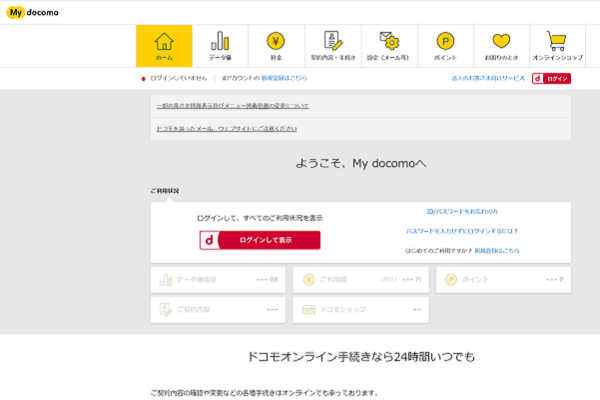
WEBでの手続きは「My docomo」から申し込むことができます。My docomoの利用には「dアカウント」でのログインが必要ですが、スマートフォンからWi-Fiをオフにした状態でアクセスした場合のみ、数字4桁の「ネットワーク暗証番号」でも代用できます。パスワードや暗証番号が分からない場合は他の方法で発行せざるを得ませんが、最も短時間で発行できるのはこちらの方法でしょう。
auから乗り換える場合
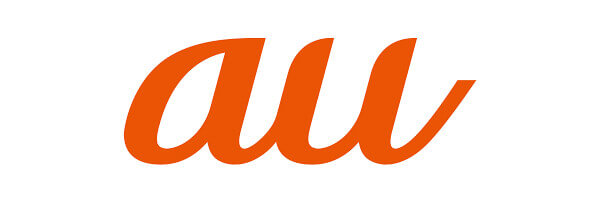
auから乗り換える場合のMNP予約番号の発行方法は、店頭(auショップ)・電話・WEB(My au)の3通り。
店頭(auショップ/PiPIt)で発行する
店頭で発行する場合は、auショップまたはPiPitでの手続きとなります。auもドコモと同様に、複数のキャリアを扱っている併売店(街の携帯ショップ)や家電量販店の携帯売場では手続きません。待ち時間や手続きの時間などを考えると、電話での発行が最もスムーズでしょう。
電話で発行する
電話で発行する場合は、MNP予約番号取得窓口(0077-75470)にコールしてください。受付時間は午前9時から午後8時までとなります。
★MNP予約番号取得窓口(受付時間 9:00~20:00)
電話番号:0077-75470
WEB(My au)で申し込む)
WEBでの手続きは「My au」から申し込むことができます。WEBで24時間受け付けていますが、MNP番号予約受付完了が20:00以降となった場合、予約番号は翌日9:00以降に順次発行となります。
ソフトバンクから乗り換える場合
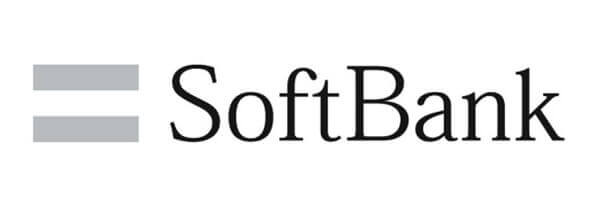
ソフトバンクから乗り換える場合のMNP予約番号の発行方法は、店頭(ソフトバンクショップ)・電話・WEB(My SoftBank)の3通り。
店頭(ソフトバンクショップ)で発行する
店頭で発行する場合はソフトバンクショップでの手続きとなります。複数のキャリアを扱っている併売店(街の携帯ショップ)や家電量販店の携帯売場では手続きません。待ち時間や手続きの時間などを考えると、電話での発行が最もスムーズでしょう。
電話で発行する
電話で発行する場合はMNP予約番号取得窓口にコールしてください。ソフトバンクの携帯電話からかける場合は「*5533」、固定電話など他の電話機からかける場合は「0800-100-5533」です。受付時間は午前9時から午後8時までとなります。
★MNP予約番号取得窓口(受付時間 9:00~20:00)
ソフトバンクの携帯電話からの場合:*5533
他の回線から電話する場合:0800-100-5533
WEB(My SoftBank)で申し込む
WEBでの手続きは「My SoftBank」から申し込むことができます。WEBで24時間受け付けていますが、MNP番号予約受付完了が20:00以降となった場合、予約番号は翌日9:00以降に順次発行となります。
MVNOから乗り換える場合

他のMVNO(格安SIM事業者)からも、キャリアと同等の流れで、MNPでNUROモバイルに乗り換えることができます。
ただし、NUROモバイル内でのドコモ回線とソフトバンク回線間のMNPはできないのでご注意ください。
NUROモバイルにMNP転入(乗り換え)する手順を解説
必要書類やMNP予約番号の準備が整ったら、いよいよNUROモバイルへの申し込みに移ります。実際の申し込み画面のスクリーンショットを交えて手順を解説します。
なお、ここではスマートフォン版の申し込み画面を例にしていますが、タブレットやPCから申し込む場合も手続きの流れは同様です。
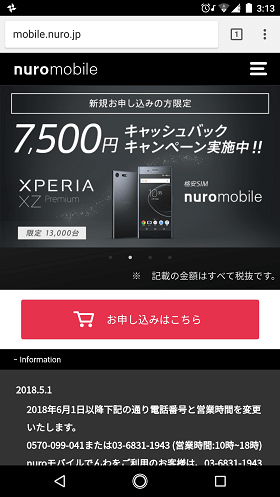
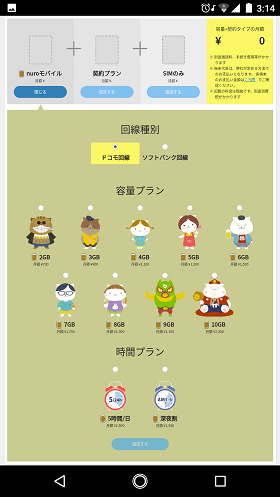
まずは、ドコモ回線・ソフトバンク回線のどちらを利用するかを選択。続けて、申し込むプランを決めます。ドコモ回線の場合は容量プランと時間プラン、ソフトバンク回線の場合は容量プランのみ選択可能です。
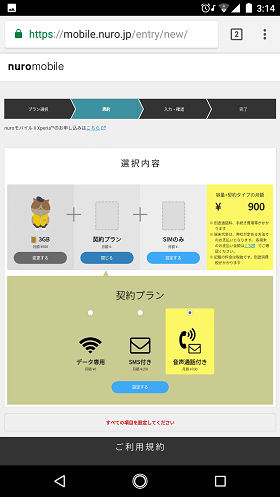
「データ専用」「SMS付き」「音声通話付き」の3種類からSIMのタイプを選ぶ画面になります。MNPでの申し込みに対応しているのは音声SIMのみなので、「音声通話つき」を選択しましょう。
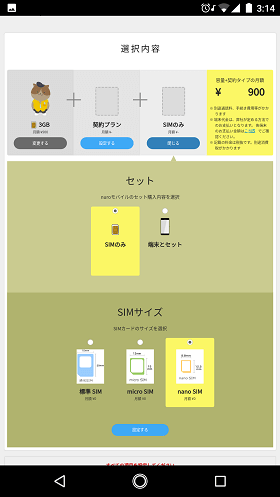
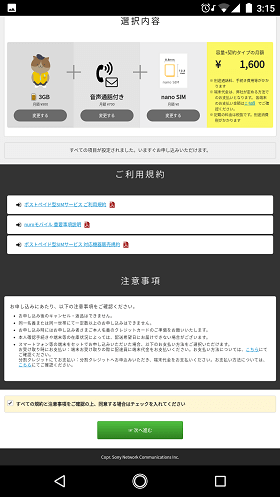
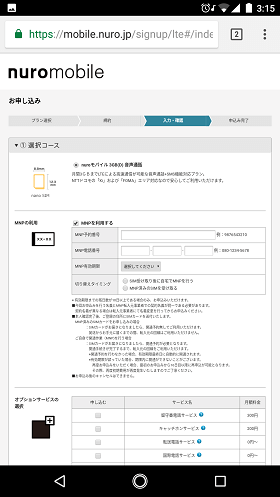
引き継ぎたい携帯電話番号と事前に発行しておいたMNP予約番号、予約番号の有効期限を入力します。
「切り替えタイミング」という項目がありますが、こちらで「SIM受け取り後に自宅でMNPを行う」を選択した場合は、新しいSIMカードが届いて切り替え作業を行うまでは普段通りに携帯電話・スマートフォンを使い続けられます。
もう一方の「MNP済みのSIMを受け取る」を選択した場合は、新しいSIMカードへの切り替え作業を行った状態で発送されるので、NUROモバイル側での手続きが完了してから手元に届くまでは、新旧どちらの携帯電話も使えない期間が発生します。
乗り換え中でも携帯電話が使える利便性を取るか、数日使えない期間が発生しても自分で切り替え作業を行わなくて良い分かりやすさを取るか、ご自身の状況にマッチするほうを選択してください。
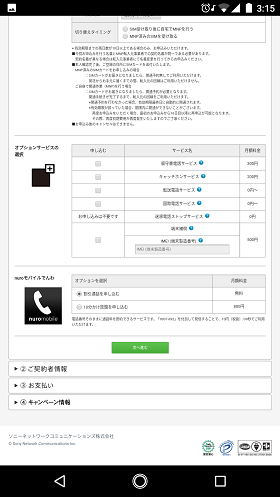
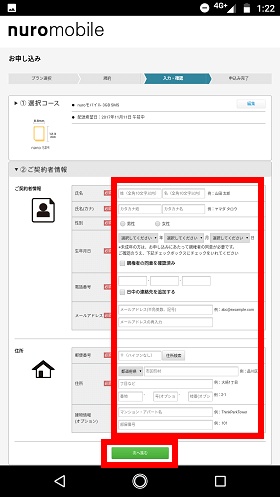
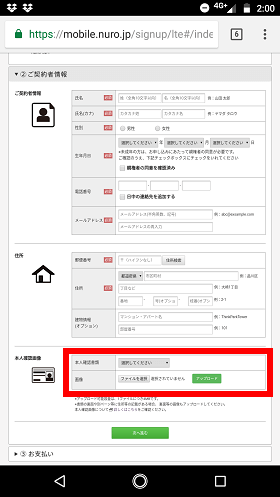
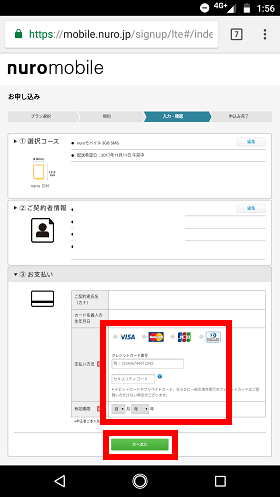
申込内容の選択や必要事項の入力がすべて完了したら、最後に内容の確認画面が表示されます。特に間違いが無ければ、ここで申し込みの手続きは完了となります。
切り替えタイミングの項目で、「MNP済みのSIMを受け取る」を選択した方は、新しいSIMカードが届いたら端末にセット。そして、APN(データ通信時の接続先)の設定を行えばすぐに利用できます。
「SIM受け取り後に自宅でMNPを行う」を選択した方は、開通手続きを行うと新しいSIMカードが利用できる状態に切り替わります。開通手続きは、契約後にログインできるようになる「開通予約ページ」から、切り替えのタイミングを指定できるようになっています。詳しくは、公式サイトの下記ページでご確認ください。
NUROモバイルにMNP転入する際の注意点
この項目では、NUROモバイルのMNP転入する際の注意点を解説します。2つの会社を跨ぐMNPを利用した乗り換えの手続きでは、一度申し込みが完了してしまうと自己都合でのキャンセルは基本的にできません。実際に乗り換える前に、ここで紹介する3点だけでもしっかりと確認しておきましょう。
注意点① 移転元のキャリアの契約状況・期間を確認しよう

乗り換え手続きの前に移転元のキャリアでの契約状況や契約期間は確認しておいた方が良いでしょう。
理由はいくつかありますが、旧プランの場合では一定期間の“縛り”がある契約の可能性があるので、契約期間の途中で転出すると解約金が発生することになります。
もちろん、「乗り換えたら毎月の料金が安くなるから、解約金を考えてもお得!」というのも正しい考え方なのですが、例えば、「あと1,2ヶ月で契約の更新月(解約金がかからない月)になる」というようなタイミングであれば、少し待った方がお得な場合もあります。
また、1つのキャリアを長く使っている場合によくありがちなのですが、2年契約の更新月と端末の分割払いが終わる月がズレているといったケースも少なくありません。
ちょっとした勘違いから余計な出費を招いてしまわないためにも、更新月と割賦残債の2点は必ず確認しておくことをおすすめします。
乗り換えに必要なMNP予約番号を取得する際に、店頭や電話で手続きをするのであれば、発行依頼と合わせてこの2点も一緒に確認しておくと安心です。
もう1点、特に大手キャリアから乗り換える場合に注意していただきたいケースが、「家族で同じ携帯キャリアを使っていて、1人だけ乗り換える」場合。「シェアパック」などの複数人で利用するプランや請求・ポイントの合算など、乗り換えたい方を代表としてまとめられているものがあると、1人だけ他社に乗り換えたことによって元のキャリアに残る方の契約内容が変わってしまう場合があります。こちらも確認しておくのがベストです。
★乗り換え前に確認しておきたいポイント
・契約しているプランに“縛り”が無いか
・2年契約の更新月と端末分割払いの終了月がズレていないか
・乗り換えることで家族の契約に影響は無いか
注意点② 切り替え時に不通期間が発生することを覚えておこう
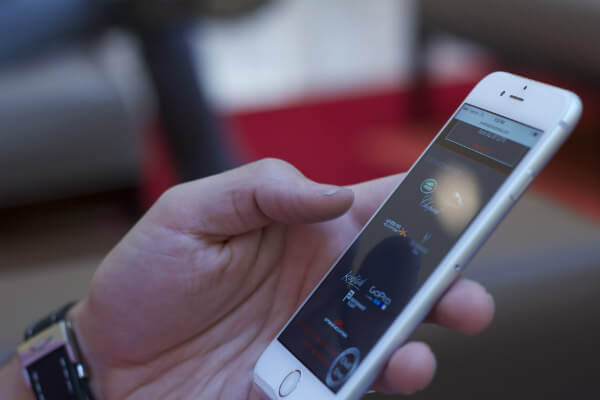
NUROモバイルにMNPで乗り換える際、切り替えのタイミングとして「SIM受け取り後に自宅でMNPを行う」「MNP済みのSIMを受け取る」のどちらを選んだ場合も、ある程度の不通期間が発生します。
「MNP済みのSIMを受け取る」を選択した場合は、新しいSIMカードへの切り替え作業を行った状態で発送されるので、NUROモバイル側での手続きが完了してから手元に届くまでは、新旧どちらの携帯電話も利用できない状態となります。
「SIM受け取り後に自宅でMNPを行う」を選択した場合は、新しいSIMカードが届いた後に切り替えを申し込むことになりますが、即時開通ではなく切り替えの日時を指定して予約する仕組みです。なるべく影響が少ないタイミングを指定しておくと良いでしょう。
注意点③ 使いたいスマホがNUROモバイルに対応しているか確認しよう
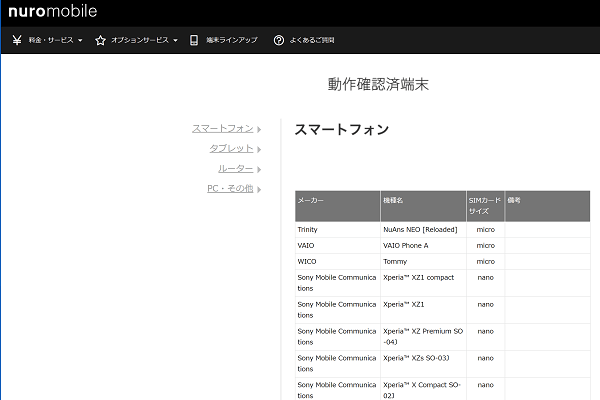
新しい端末をNUROモバイルからセットで購入する場合は確認する必要はありませんが、SIMカードだけを入れ替えてこれまで使っていたスマートフォンを継続して使いたい場合や、新しい端末を家電量販店やネット通販などで別途購入する場合には、「使いたいスマホがNUROモバイルに対応しているか」も確認しておきましょう。動作確認済端末は公式サイトの下記ページから確認できます。
参照: 動作確認済端末
まとめ:MNP予約番号の取得と同時に現在の契約内容を確認しておこう
NUROモバイルへのMNP(携帯電話番号ポータビリティ)を利用した乗り換えには、本人確認書類・クレジットカード・MNP予約番号の3点が必要です。
MNP予約番号は移転元の携帯会社で事前に発行してもらう必要があり、この際に、電話や店頭で取得するのであれば、同時に現在の契約内容や契約期間も確認しておくと良いでしょう。
NUROモバイルへの申し込みは公式サイトからのWEB上での手続きが基本。初期費用を抑えるためには事前に「エントリーパッケージ」を購入しておくとお得です。
★NUROモバイルにMNPするポイント
・必要な物は、本人確認書類・クレジットカード・MNP予約番号の3点
・利用中のキャリアで、MNP予約番号の取得と契約内容・契約期間の確認をしておく
・回線の切り替え時には不通期間があるので注意
・対応端末を事前にチェック(ドコモ回線・ソフトバンク回線で異なる)
・エントリーパッケージを用意しておけば初期費用がお得に
NUROモバイルに申し込むならエントリーパッケージが便利でお得♪
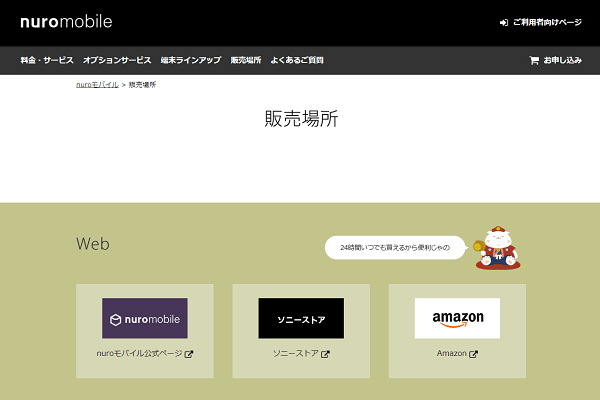
最後に、NUROモバイルにお得に申し込む方法を伝授します。申込方法そのものはここまで紹介してきた流れとほとんど変わらないのですが、WEB上で申し込み手続きをする前に「エントリーパッケージ」というものを購入しておき、パッケージに記載のコードを申込時に打ち込むだけで、通常3,000円かかる事務手数料が無料になります。
とはいっても、「エントリーパッケージを買うのにもお金がかかるんじゃないの?」という疑問は当然ありますよね。しかし、エントリーパッケージは手数料よりも安く購入できることが多いので、お急ぎでなければエントリーパッケージの購入・利用をおすすめします。
NUROモバイルのエントリーパッケージは、ヤマダ電機・ビックカメラなどの家電量販店やAmazonなどのECサイトでも購入可能。主に以下の場所で取り扱っています。
★NUROモバイルのエントリーパッケージが買える場所
・ヤマダ電機
・ヨドバシカメラ
・Joshin
・ビックカメラ
・PC DEPOT
・EDION
・ソニーストア
・Amazon